在电脑升级或维修过程中,更换硬盘是一项常见的操作,许多用户在更换新硬盘后重启电脑时,会遇到各种开机报错,导致无法进入系统,这不仅令人沮丧,也中断了后续工作,本文将系统地分析更换硬盘后开机报错的常见原因,并提供一套清晰、有效的排查与解决方案。

常见原因分析
开机报错的现象五花八门,但根源通常集中在硬件连接、BIOS/UEFI设置和操作系统层面。
- 硬件连接问题:这是最基础也最容易被忽视的原因,SATA数据线或电源线未插紧、接口损坏,或者硬盘本身存在物理故障,都可能导致主板无法正确识别新硬盘。
- BIOS/UEFI设置错误:更换硬盘后,主板的启动顺序可能仍然指向被移除的旧硬盘,SATA工作模式(如AHCI、IDE、RAID)设置不当,也会引发蓝屏或无法引导的问题。
- 硬盘未分区或未安装操作系统:一块全新的硬盘是“裸盘”,没有分区表和操作系统,BIOS虽然能检测到它,但由于缺少引导文件,电脑不知道从何启动,自然会报错。
- 分区表格式不匹配:现代主板通常采用UEFI模式,需要搭配GPT(GUID Partition Table)分区格式的硬盘,若在Legacy模式下尝试启动GPT磁盘,或在UEFI模式下启动MBR磁盘,都会导致引导失败。
系统化排查步骤
面对报错,切勿慌张,按照以下步骤逐一排查,通常能定位并解决问题。
第一步:检查物理连接
关闭电脑并切断电源,打开机箱,重新插拔新硬盘的SATA数据线和电源线,确保两端接口都牢固连接,如果条件允许,可以更换一根SATA数据线或一个电源接口,以排除线缆故障。

第二步:进入BIOS/UEFI查看设置
重启电脑,在开机画面出现时(通常显示主板品牌Logo),连续按特定键(如Del、F2、F10或Esc)进入BIOS/UEFI设置界面。
- 确认硬盘被识别:在“Main”或“Storage Information”等菜单中,查看新硬盘是否出现在设备列表中,如果这里都看不到,说明是硬件连接或硬盘本身的问题。
- 调整启动顺序:进入“Boot”或“启动”菜单,将新硬盘设置为第一启动项(Boot Option #1),注意,如果新硬盘未安装系统,请将U盘或光驱设为第一启动项,以便进行系统安装。
- 检查SATA模式:在“Advanced”或“SATA Configuration”中,确认SATA模式设置为“AHCI”,这是目前大多数固态硬盘和机械硬盘的标准模式,能发挥最佳性能。
第三步:处理操作系统问题
如果硬件和BIOS设置均无误,问题便出在操作系统上。
- 全新安装系统:对于新硬盘,这是最推荐的做法,制作一个Windows或Linux系统的启动U盘,从U盘启动,按照提示完成硬盘分区、格式化和系统安装的全过程。
- 修复引导:如果是从旧硬盘克隆系统到新硬盘,可能会出现引导丢失的情况,同样需要使用系统安装U盘启动,在安装界面选择“修复计算机”,然后进入“命令提示符”,执行引导修复命令(如
bootrec /fixmbr,bootrec /fixboot等)。
常见报错信息速查表
| 错误提示信息 | 可能原因与解决方向 |
|---|---|
Reboot and Select proper Boot device | BIOS启动顺序错误,或硬盘未安装系统。 |
No bootable device found | BIOS未检测到硬盘,或硬盘无活动分区。 |
DISK BOOT FAILURE, INSERT SYSTEM DISK AND PRESS ENTER | 硬盘被设为第一启动项,但其上无操作系统。 |
蓝屏代码 INACCESSIBLE_BOOT_DEVICE | BIOS中的SATA模式与系统安装时的模式不匹配(如AHCI与IDE)。 |
相关问答FAQs
问题1:BIOS里已经能看到新硬盘,并且也设置成了第一启动项,为什么开机还是提示找不到引导设备?
解答: 这是最常见的误解之一,BIOS能识别硬盘,只代表硬件连接正常,将硬盘设为第一启动项,只是告诉主板“请优先尝试从这个硬盘读取启动信息”,但如果这块硬盘是全新的,或者上面没有安装完整的操作系统(即没有引导文件),那么主板去读取时自然什么也找不到,从而报错,解决方法是:您需要使用一个系统安装U盘来启动电脑,为新硬盘安装操作系统。

问题2:我更换了一块新的NVMe M.2固态硬盘,为什么电脑开机速度并没有想象中那么快?
解答: 这种情况可能由几个原因导致,请确认您是否全新安装了操作系统,而不是从旧的机械硬盘克隆系统,克隆会带来旧的设置和碎片,影响性能体验,检查主板的M.2接口规格,确保它支持您所购买的NVMe硬盘的协议和速度(如PCIe 3.0或4.0),进入BIOS确认是否启用了NVMe硬盘相关的支持选项,并确保系统是在UEFI模式下安装的,这样才能完全发挥NVMe硬盘的性能优势。
【版权声明】:本站所有内容均来自网络,若无意侵犯到您的权利,请及时与我们联系将尽快删除相关内容!

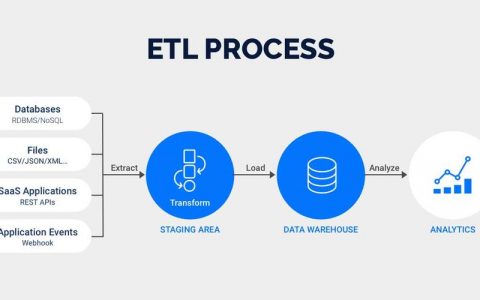


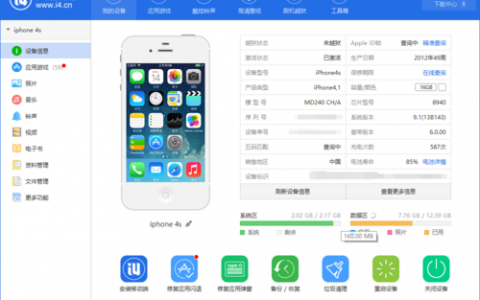

发表回复